Neste artigo, aprofundaremos a diferença entre uma imagem do Docker e um contêiner e criaremos nosso Dockerfile para entender melhor todas as várias fases da virtualização do contêiner do Docker.
Já falamos sobre esse sistema em um tutorial onde aprendemos a instalar o Docker.
Mas por que falar sobre imagens e contêineres?
Imagem e contêiner do Docker
Para esclarecer melhor quais são as diferenças entre imagens e contêineres, tente pensar em uma linguagem orientada a objetos. Nessa analogia, a classe representa a imagem enquanto sua instância, o objeto, é o contêiner.
A mesma imagem pode criar mais contêineres.
Portanto, a virtualização de contêiner é fundamentalmente baseada em imagens, nos arquivos disponíveis no Docker Hub e usados para criar e inicializar um aplicativo em um novo contêiner do Docker.
Cada imagem é definida por um Dockerfile, um arquivo de configuração que contém todos os comandos que um usuário precisa executar para modelar a imagem.
As camadas do Dockerfile
O dockerfile é uma ferramenta poderosa para definir imagens, graças à sua estrutura em camadas , que contém comandos, bibliotecas a serem usadas e dependências.
Algumas camadas podem estar em mais projetos, portanto, esse recurso garante a reutilização do que já foi baixado e, consequentemente, garante as performances e, não menos importante, a economia de tempo e espaço físico.
Vamos supor, por exemplo, que precisamos usar imagens de dois RDBMS, como PostgreSQL e MySQL (ou MariaDB ).
Primeiro, começamos a pesquisar, com o comando docker search , as imagens oficiais contidas no dockerhub para esses dois sistemas e, em seguida, captamos as imagens oficiais.
#docker search postgresql
#docker search mysql
Neste segundo caso, podemos escolher MySQL ou MariaDB.
Nós escolhemos o último e, com o comando docker pull, fazemos o download das imagens localmente no DockerHub.
# docker pull postgres
#docker pull mariadb
Podemos observar que o status final indica o download correto das imagens (versão mais recente – identificada pela tag padrão ) e que nos dois casos elas são compostas por 14 camadas distintas .
Observamos, no entanto, que no caso do MariaDB, as quatro primeiras camadas são indicadas com “Já existe” . Na verdade, eles já haviam sido baixados em um pull anterior e, portanto, não é necessário fazer o download novamente.
Um identificador distingue cada uma dessas camadas, enquanto a penúltima string “Digest” representa univocamente a imagem que acabou de ser baixada como um hash da própria imagem.
Para entender melhor esse aspecto das camadas do Docker, vamos explorar como criar um DockerFile .
Criar um DockerFile
Se necessário, é possível criar seus próprios Dockerfiles, adicionando níveis a uma imagem de base – uma que represente a base a partir da qual iniciar – ou a partir de uma imagem vazia, caso seja necessário ter a máxima liberdade de gerenciamento.
Nos dois casos, a primeira linha conterá o comando FROM, que indicará a imagem de base (zero no caso de uma imagem vazia).
Vamos dar o exemplo de um Dockerfile simples derivado de uma imagem oficial do ubuntu.
Criamos nosso Dockerfile com o editor preferido e adicionamos as seguintes linhas:
FROM ubuntu RUN apt-get update RUN apt-get install --yes apache2 COPY index.html /var/www/html/index.html
No primeiro nível (do ubuntu ), adicionamos três níveis que representam os comandos que queremos adicionar.
Executamos o comando build para criar a imagem conforme descrito no arquivo da seguinte maneira:
#docker build.
Não se esqueça do ponto (.) Que indica o diretório atual em que o docker pesquisa um arquivo docker, exatamente com esse nome.
Como você pode ver nas imagens abaixo, a operação de compilação consiste em 4 etapas , que correspondem às quatro camadas da nossa imagem.
Na verdade, serão construídos níveis intermediários, que têm função de cache nas seguintes execuções, como pode ser visto no comando:
#docker images -a
As imagens identificadas com <none> na coluna do repositório são as intermediárias.
Para entender melhor, vamos tentar executar novamente o comando agora
#docker build .
É fácil testar que agora a criação da imagem é muito mais rápida e reutiliza imagens que já estão armazenadas em cache.
A imagem 46115e101915 , por exemplo, é a que é reutilizada na etapa 3/4.
Containers
Até agora, falamos sobre como fazer o download de uma imagem ou criar e implementar sua própria.
Mas é com o comando “docker run” que tudo realmente toma forma.
#docker run --rm --name ubuntu_apache -it ubuntu
De fato, este comando permite instanciar um contêiner na imagem recém-criada .
As opções escolhidas neste caso são as referentes à interatividade (-i) , à alocação de um console TTY (-t) e à possibilidade de remover diretamente o contêiner após sair (–rm) .
A documentação oficial do Docker contém a lista de todas as opções para o comando run.
Enquanto a imagem consiste em uma série de camadas, todas no modo somente leitura, o contêiner adiciona uma camada superior (também chamada camada de contêiner) no modo leitura/gravação .
E toda vez que um novo contêiner é instanciado na mesma imagem, uma nova camada é adicionada para criar novos contêineres.
Se quisermos ter uma lista de contêineres ativos e inativos , podemos executar o comando:
#docker ps -a
O uso de contêineres é útil porque você pode criar com facilidade e rapidez um ambiente de desenvolvimento ou teste quantas vezes quiser.
Saindo do console com o comando exit , o contêiner, graças à opção –rm , não existirá mais.
Agora vamos tentar usar o comando:
#docker run --name ubuntu_apache -it ubuntu
sem a opção de remoção anterior.
Nesse ponto, se quiséssemos removê-lo manualmente, teríamos que usar o:
#docker rm
comando seguido pelo id.
Mas não antes de parar.
Portanto, a sequência correta dos comandos é a seguinte:
Se, em vez disso, desejamos reiniciar o contêiner parado anteriormente , o comando a ser usado é:
#docker start
e, no nosso exemplo, seria:
Conclusões
Neste artigo, conseguimos entender, a partir de alguns exemplos, como é fácil implementar ambientes perfeitamente funcionais, replicáveis em qualquer máquina, usando a escalabilidade do sistema de camadas das imagens do docker .
Mais adiante, falaremos sobre como aumentar o potencial dessa ferramenta com mecanismos poderosos, como Docker-compone e Docker-swarm.

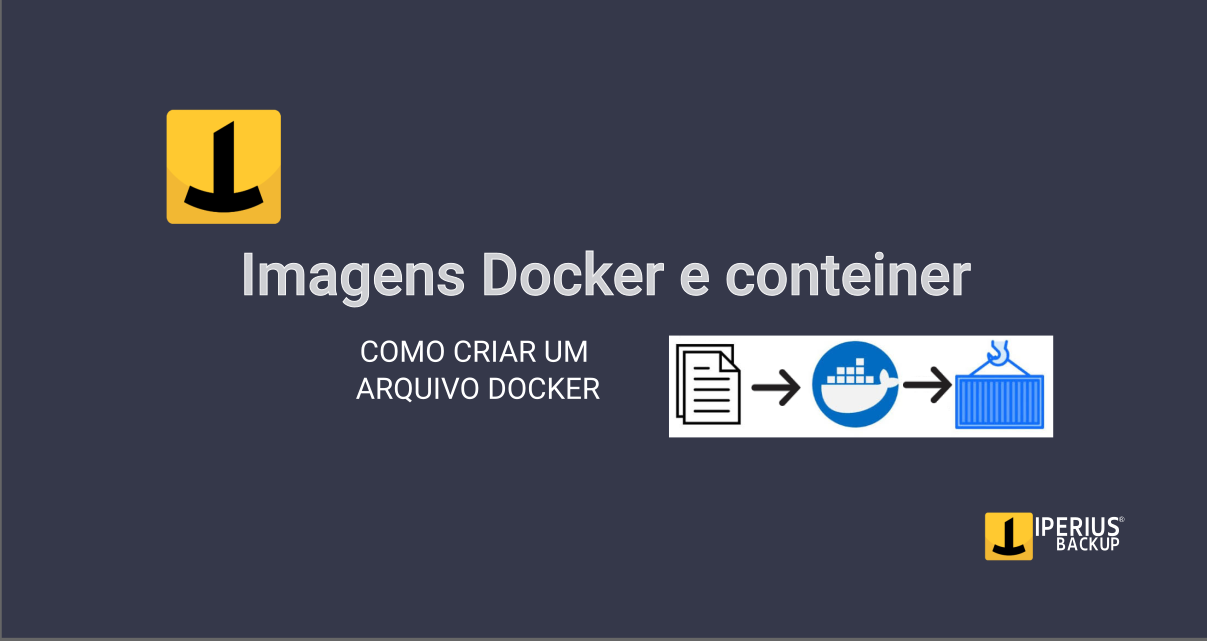
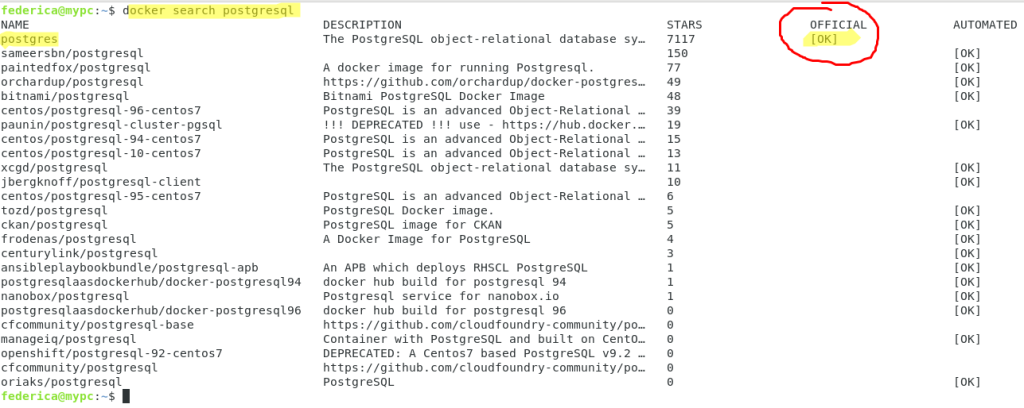

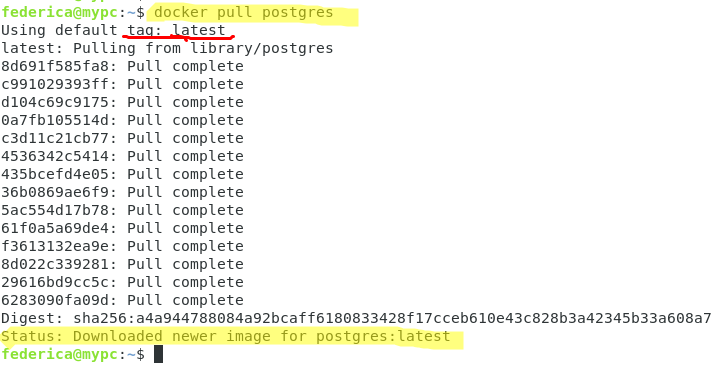
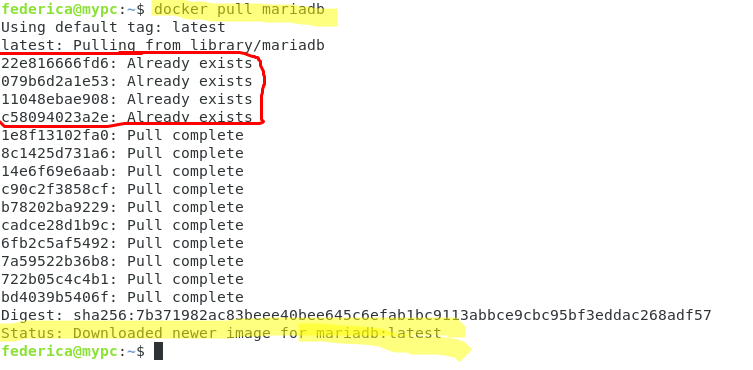
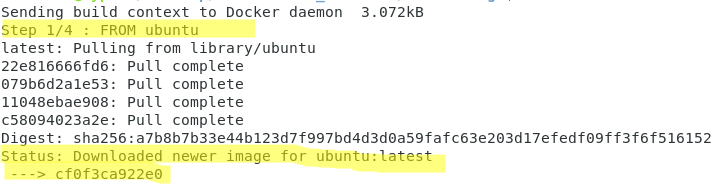
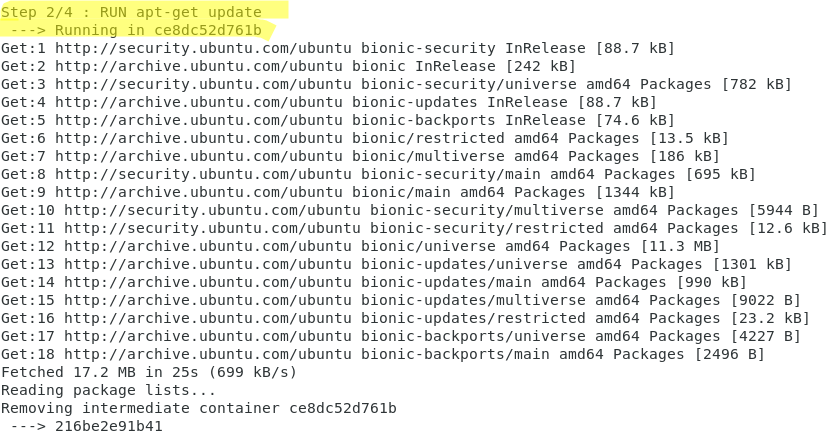



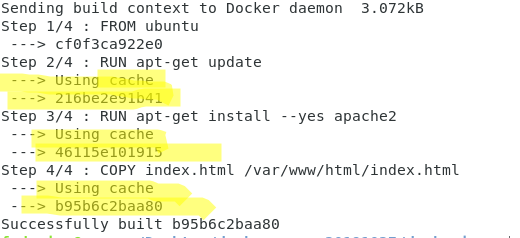


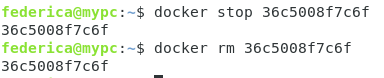
PLEASE NOTE: if you need technical support or have any sales or technical question, don't use comments. Instead open a TICKET here: https://www.iperiusbackup.com/contact.aspx
**********************************************************************************
PLEASE NOTE: if you need technical support or have any sales or technical question, don't use comments. Instead open a TICKET here: https://www.iperiusbackup.com/contact.aspx
*****************************************